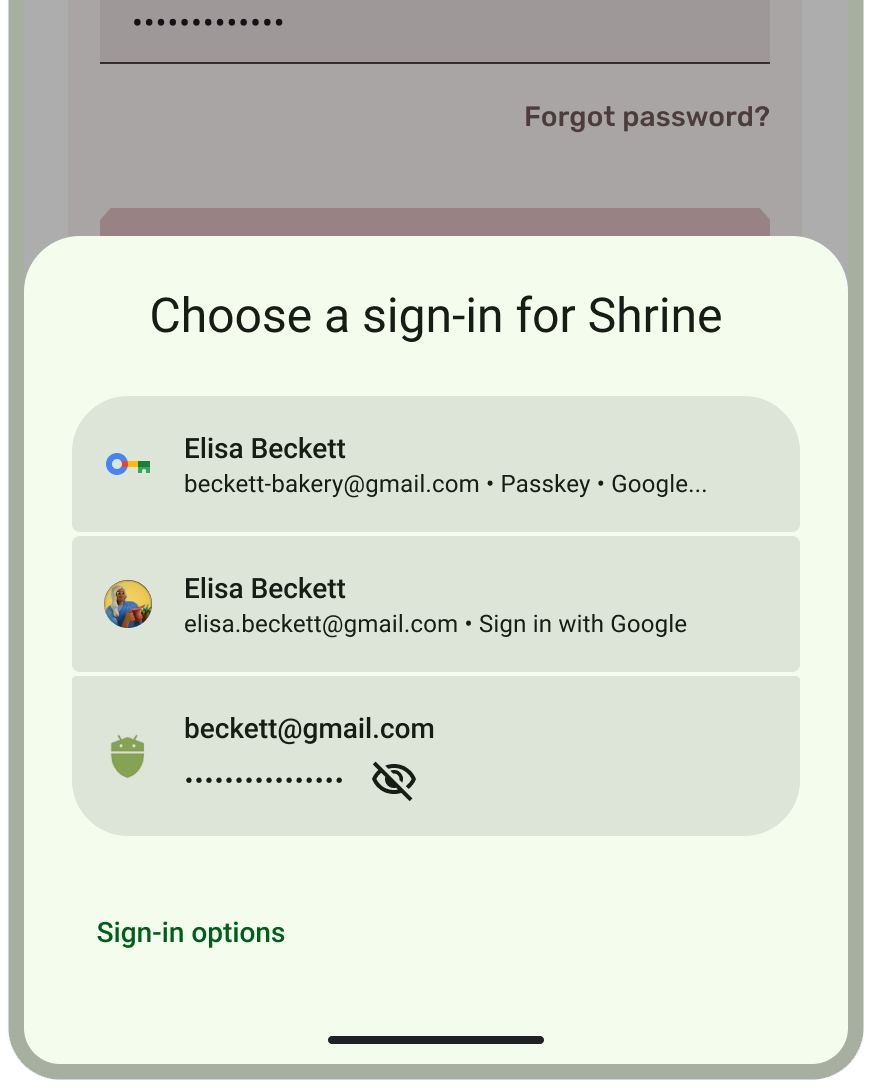
使用 Credential Manager 将无密码身份验证与通行密钥无缝集成,从而提升应用的用户体验。凭据管理器是一个 Android Jetpack 库,它整合了对大多数主要身份验证方法(包括通行密钥、密码和联合登录解决方案,例如“使用 Google 帐号登录”)的 API 支持。
Credential Manager 会自动为各种新型身份验证方法显示统一的底部动作条,并且全面取代了现有的身份验证实现方案,包括 Android 上的 Smart Lock(密码专用)和一键快捷功能。凭据管理器的统一登录界面可为用户提供清晰、熟悉且一致的体验,减少用户流失并提升注册和登录速度。
详细了解如何将 Credential Manager 与 Android 应用集成:
- 借助 Credential Manager 开发者指南让用户登录
- 使用通行密钥进行用户身份验证的用户体验指南
- 将 Credential Manager 与“使用 Google 账号登录”功能集成
- 从旧版“使用 Google 帐号登录”按钮流程升级
- 将 Credential Manager 与 WebView 集成
- 从 Smart Lock(密码专用)迁移到 Credential Manager
- 从 FIDO2 迁移到 Credential Manager
- 从旧版 Google 登录机制迁移到 Credential Manager
- androidx.credentials API 文档
- Android 开发者在线课程中的通行密钥
- Codelab:了解如何在 Android 应用中使用 Credential Manager API 简化身份验证流程
详细了解如何简化现有的身份和身份验证 API 以支持通行密钥,并借助 Credential Manager API 提高易用性:
